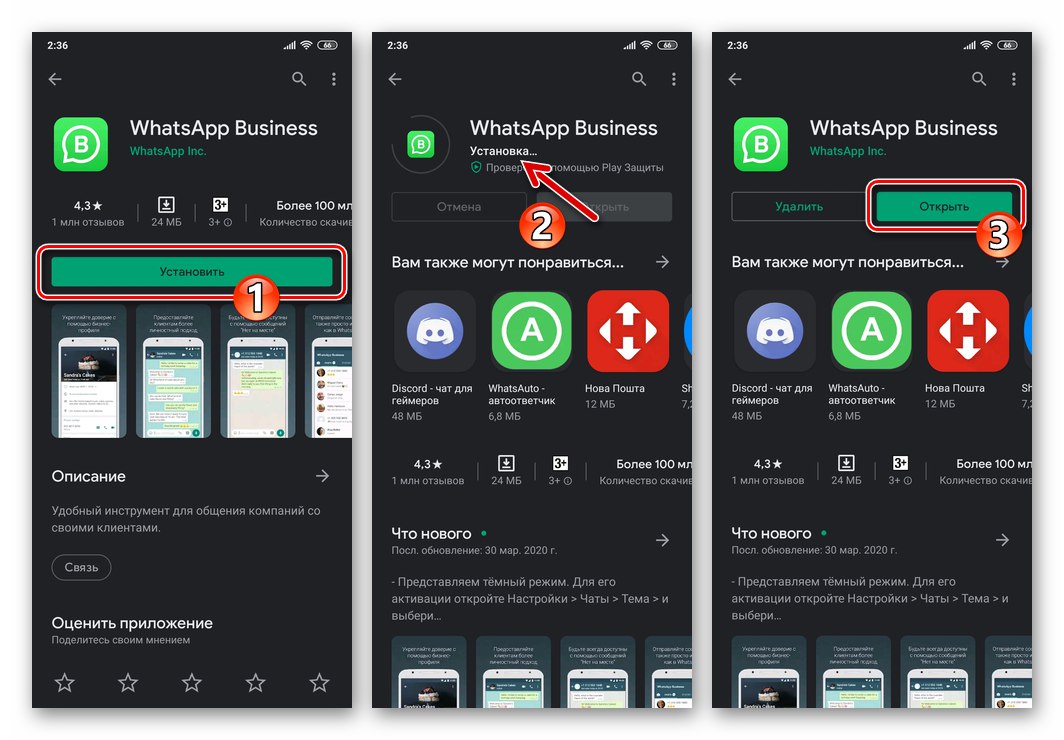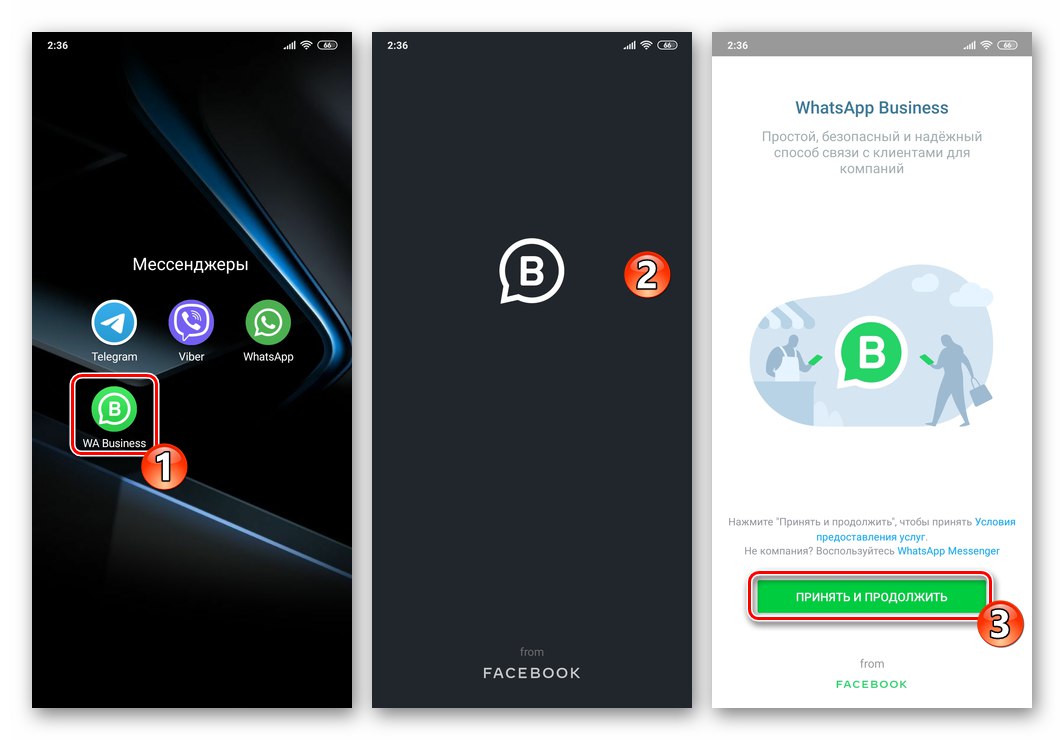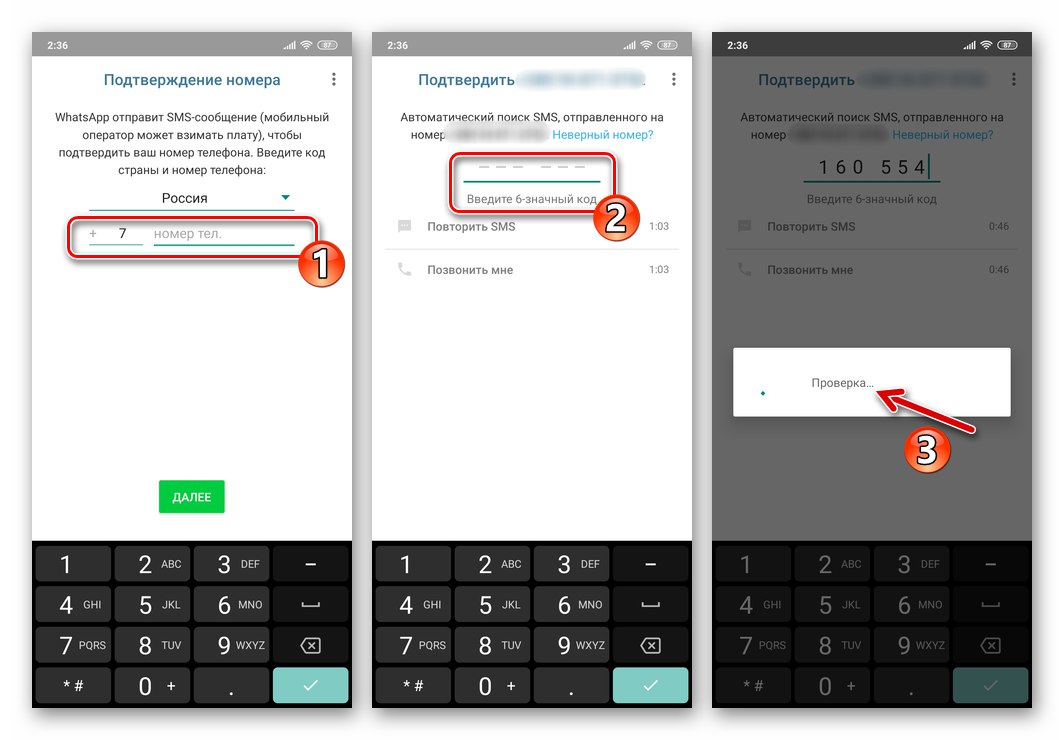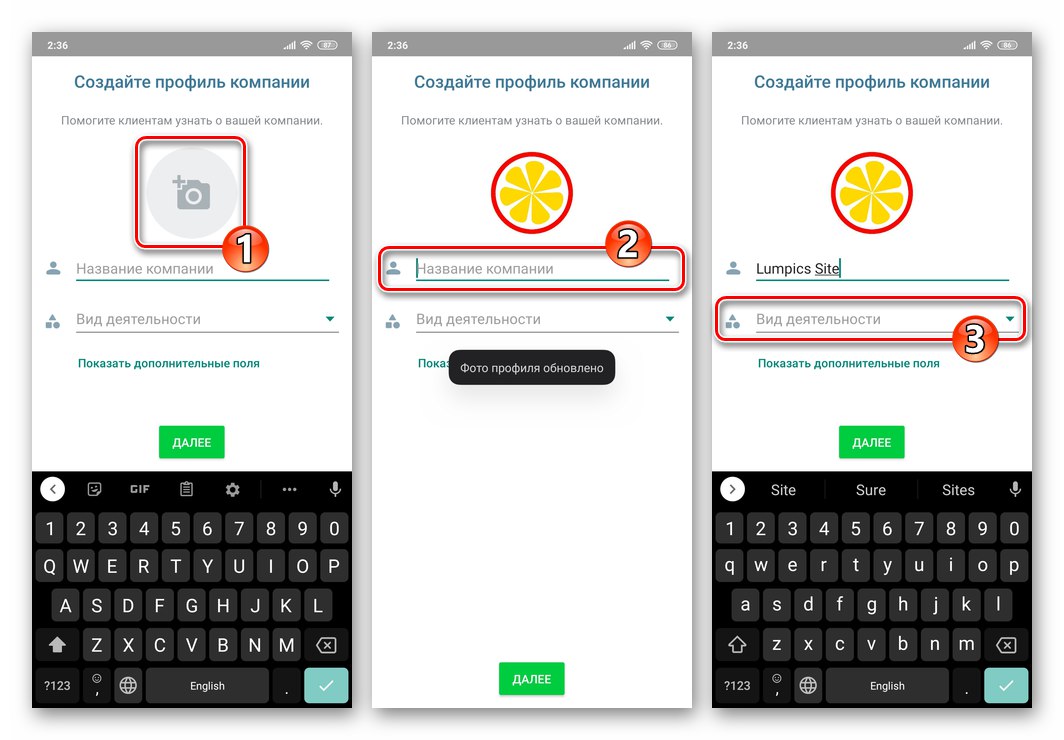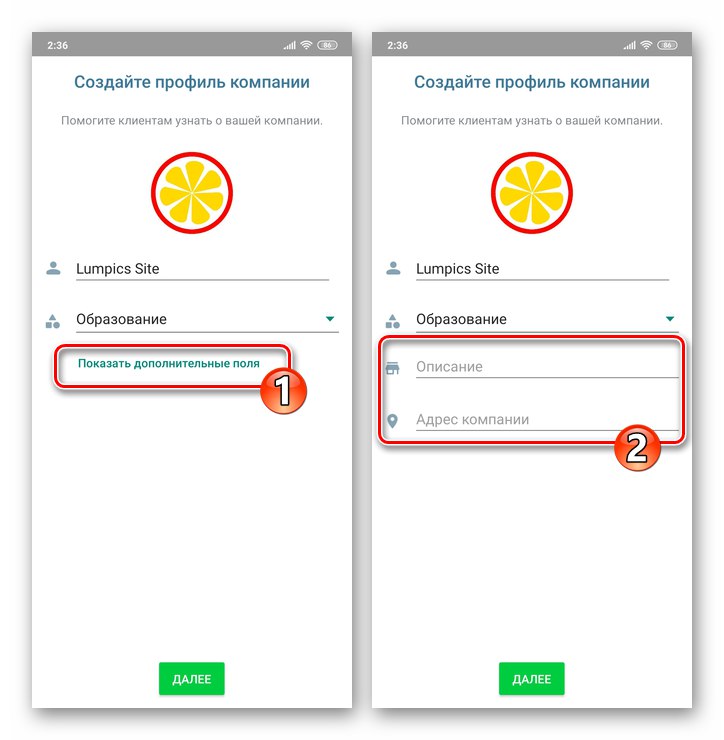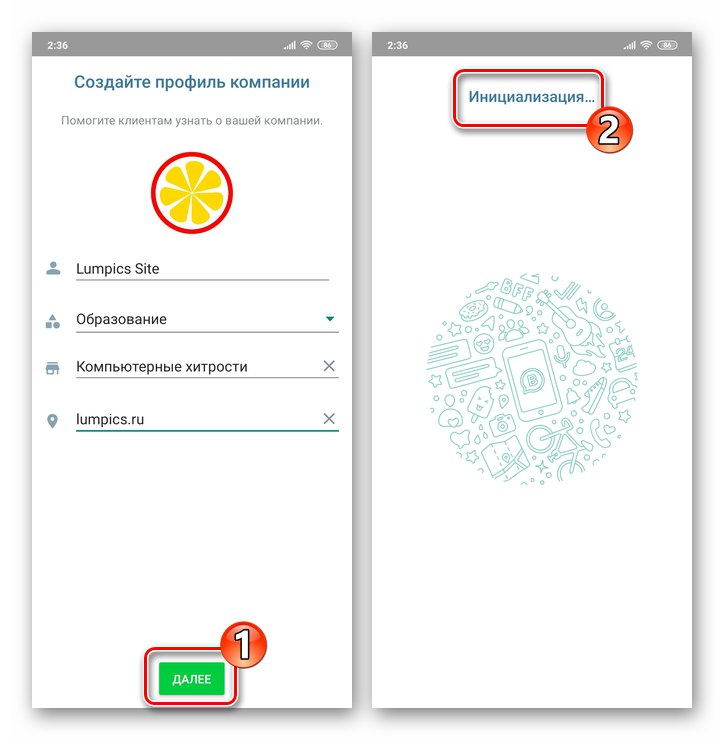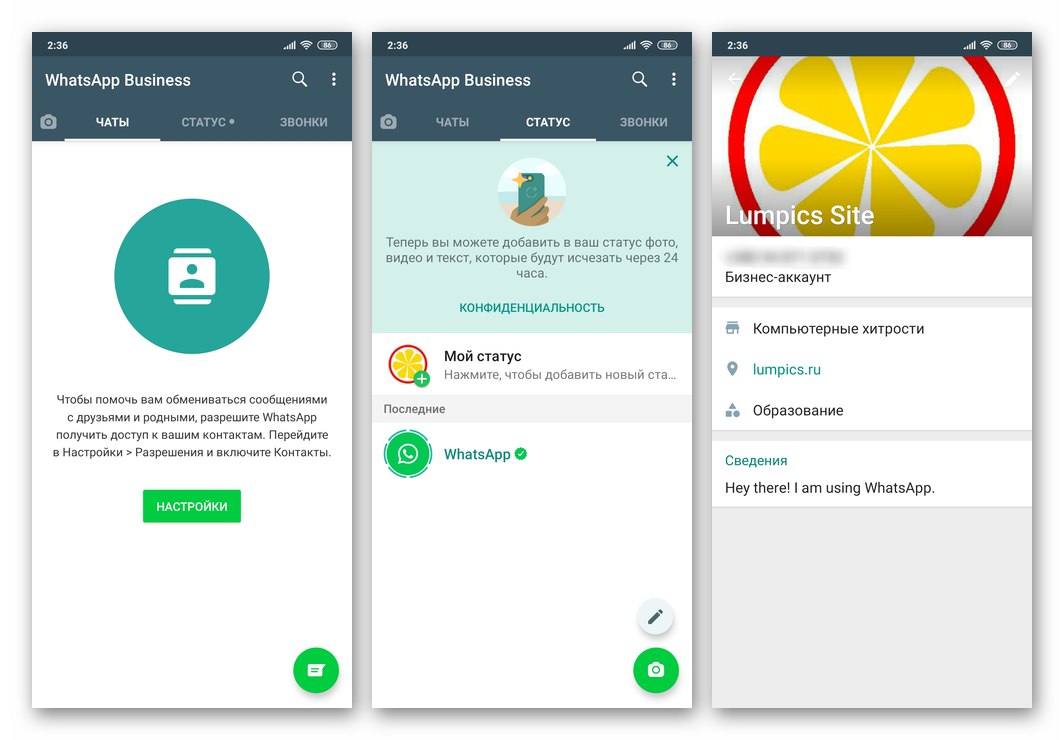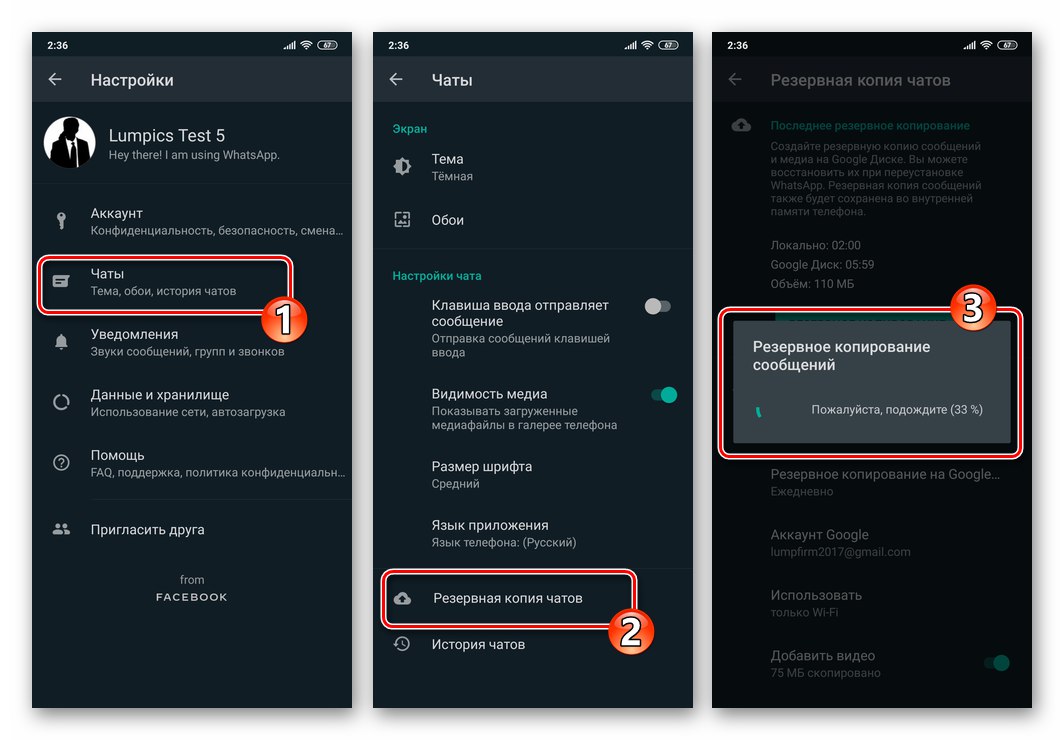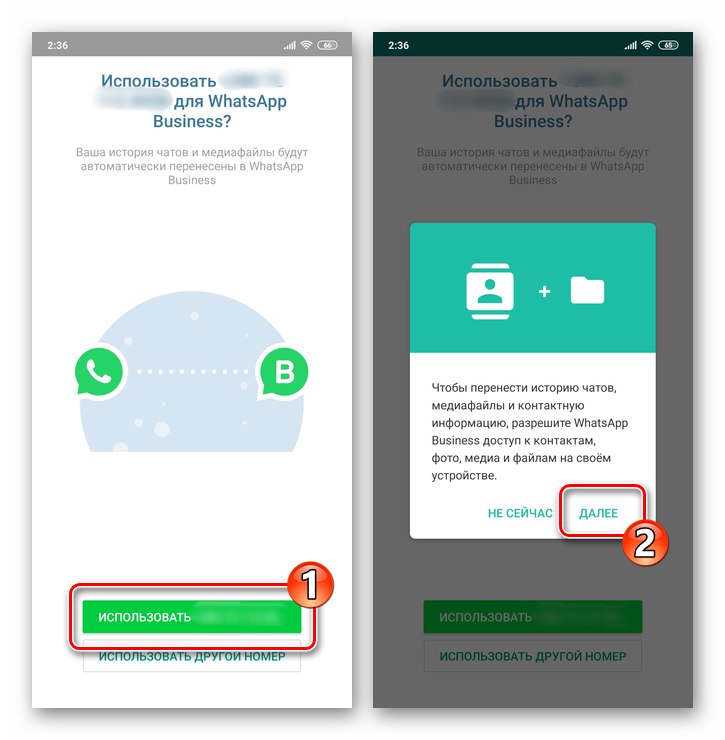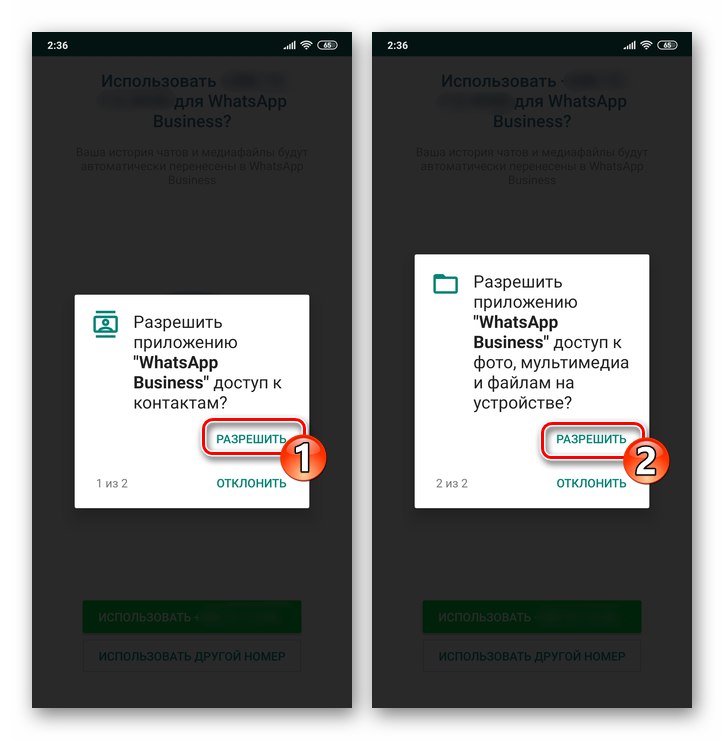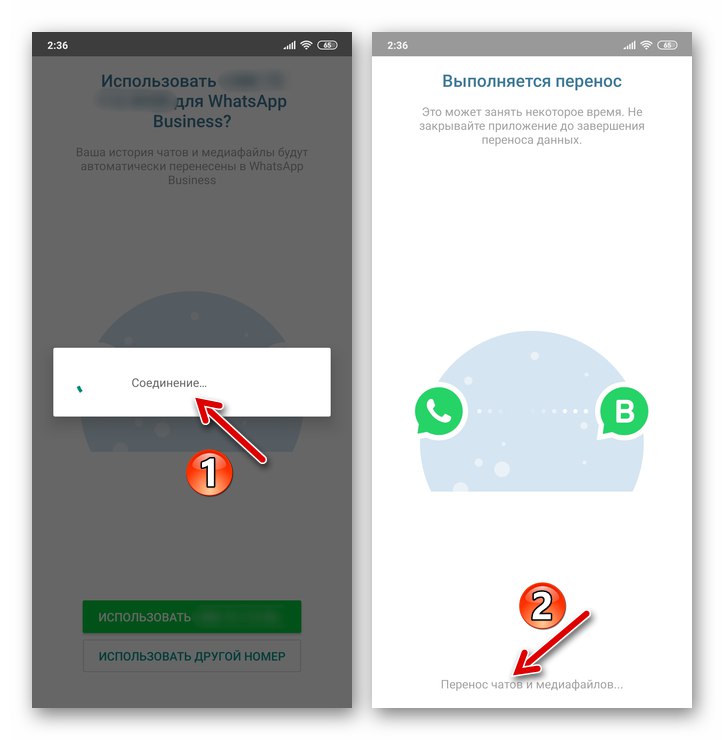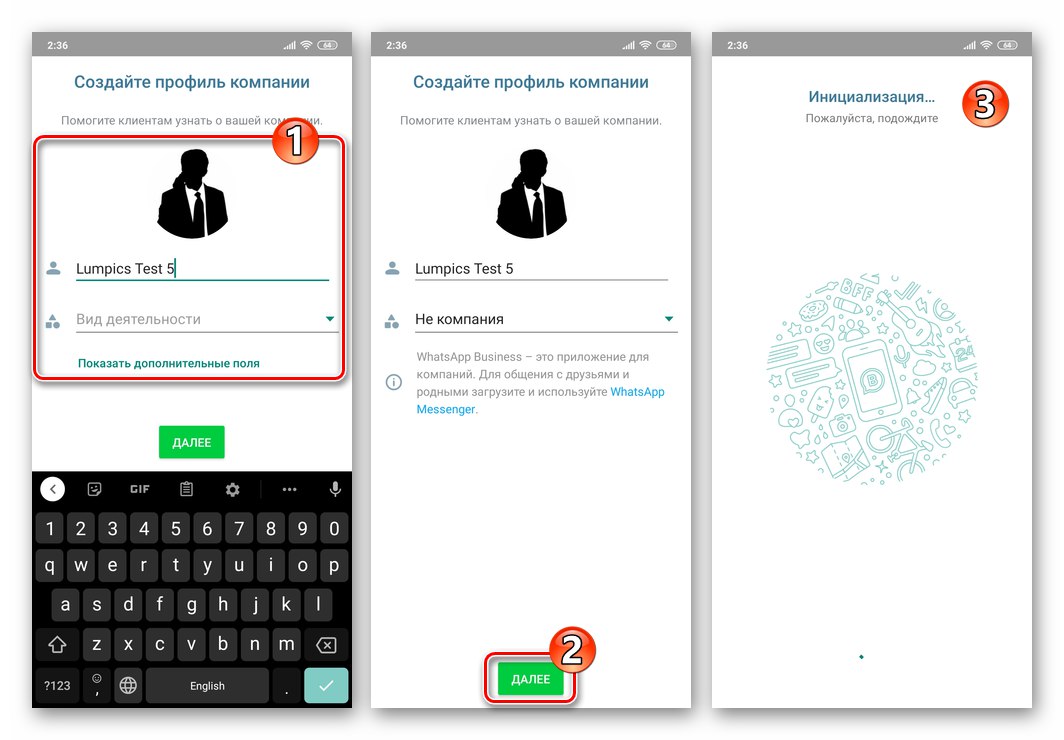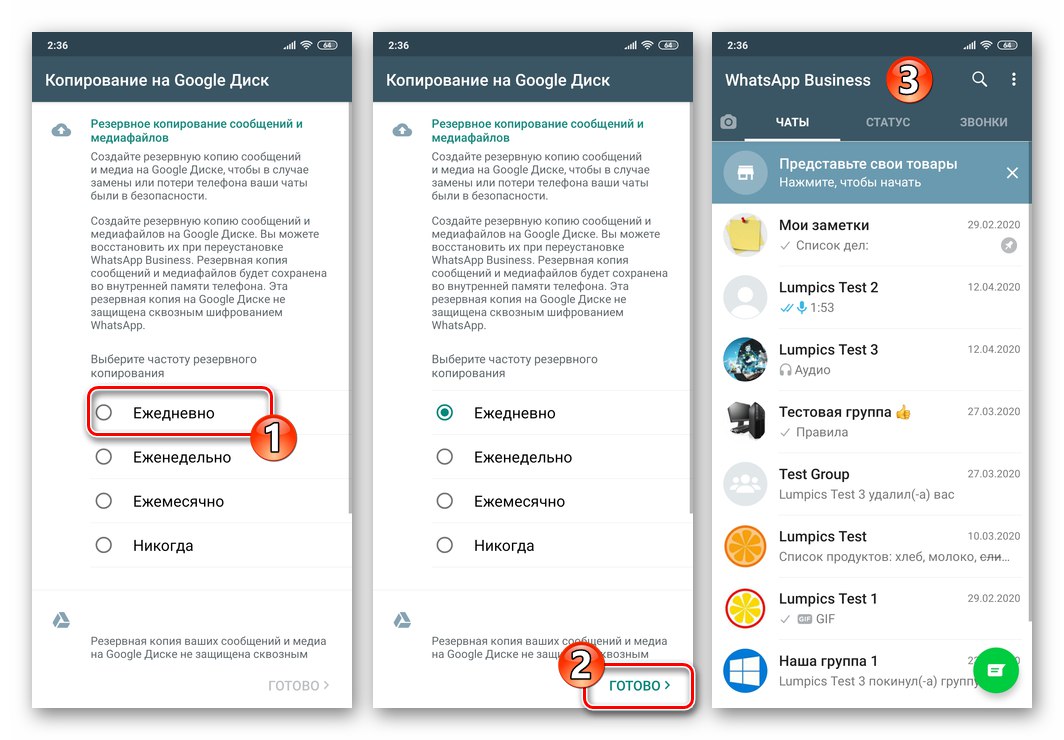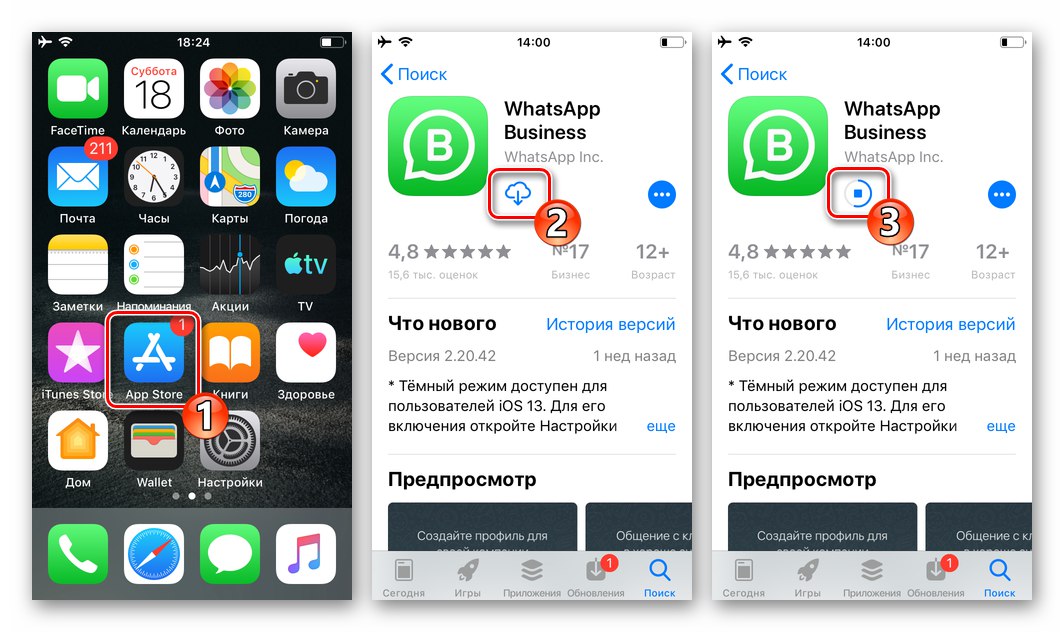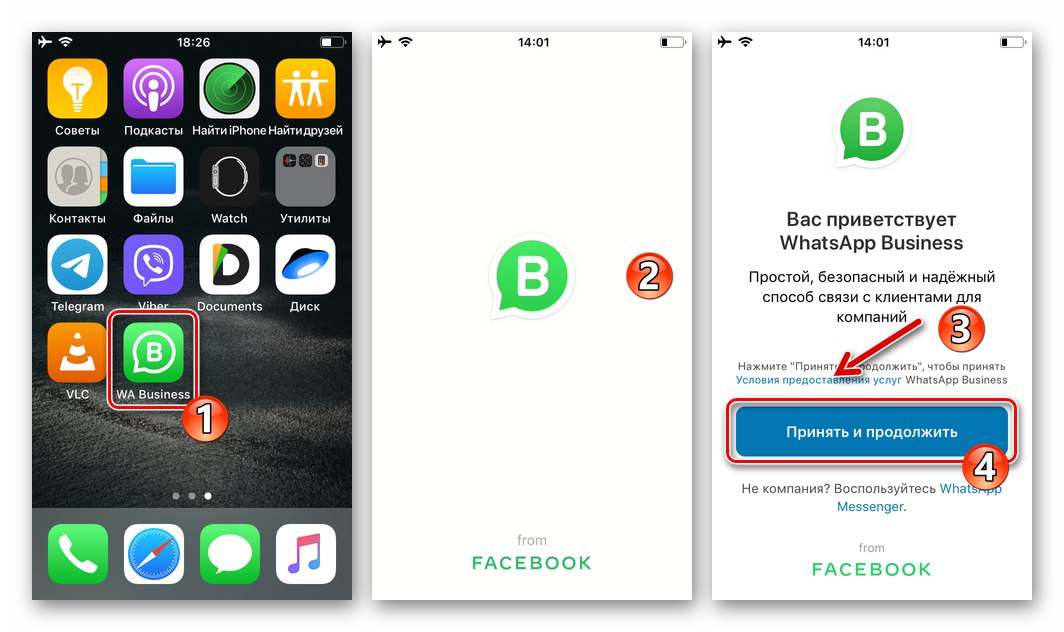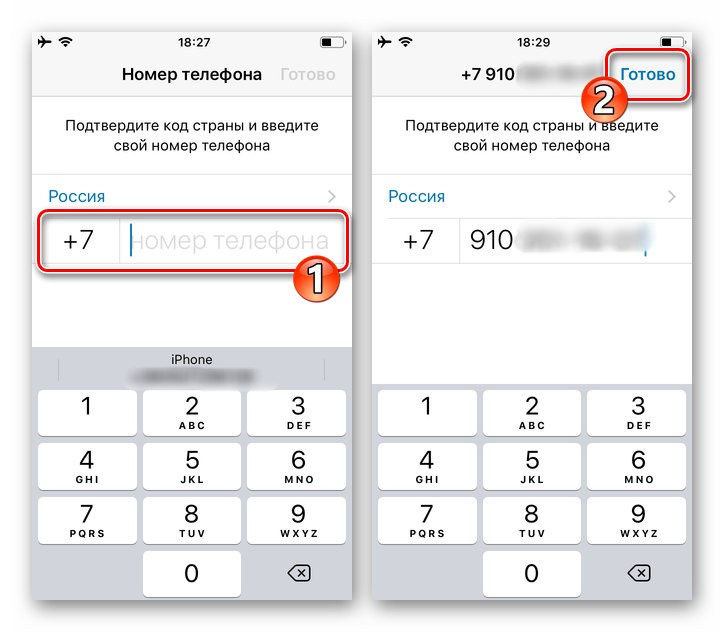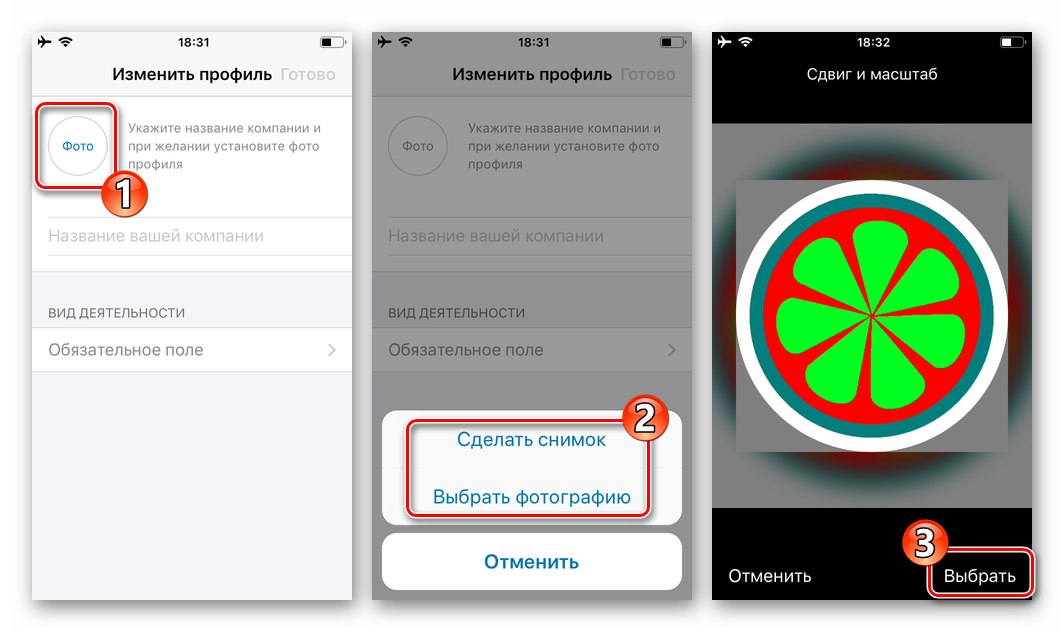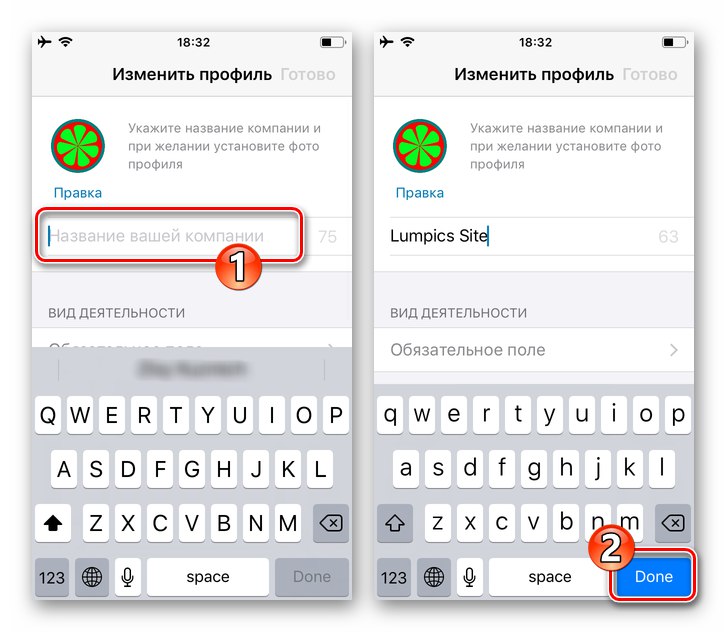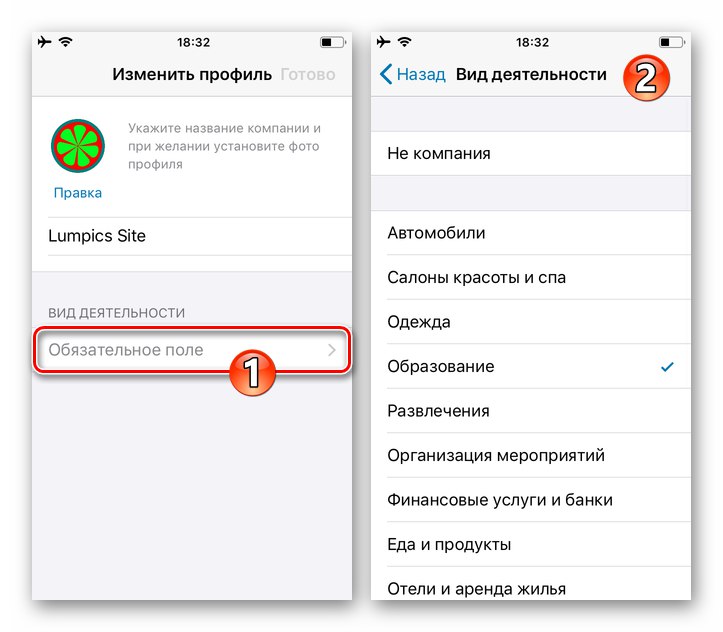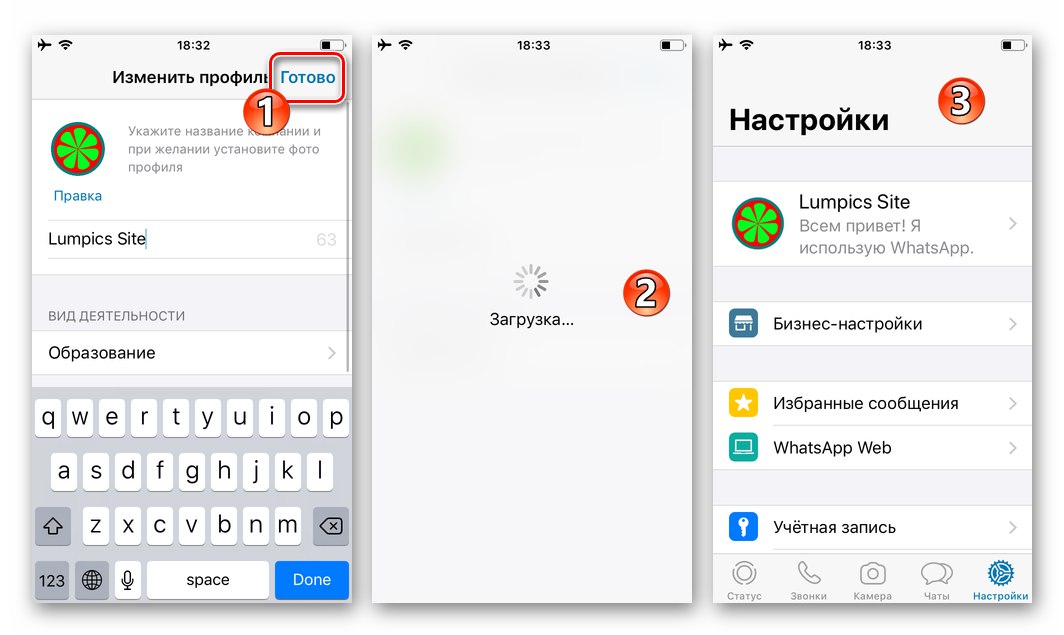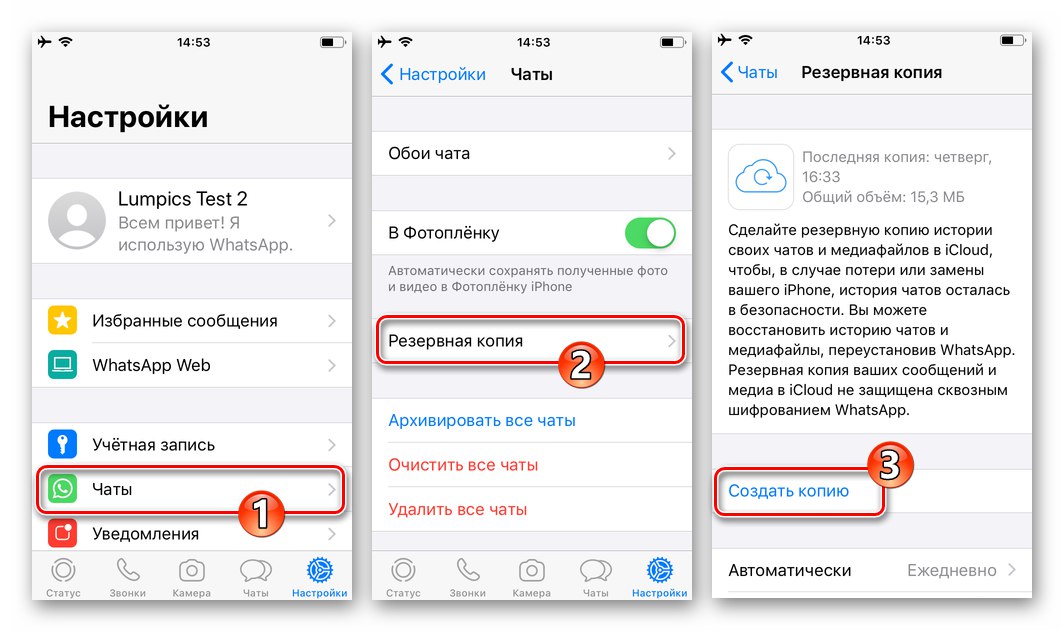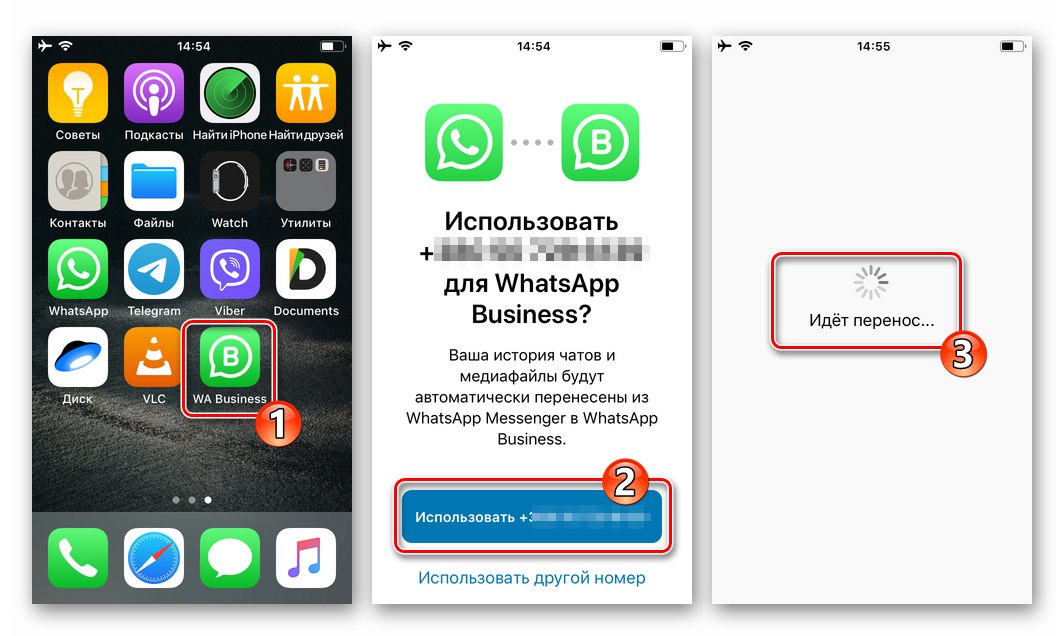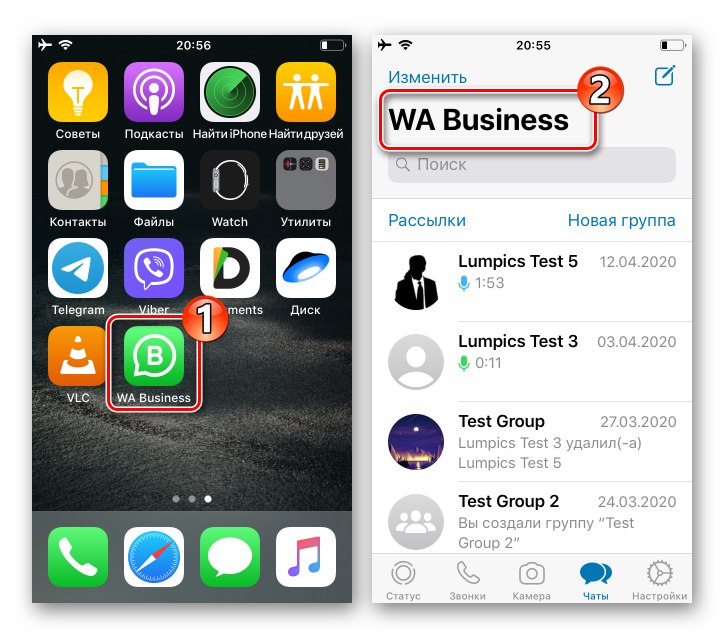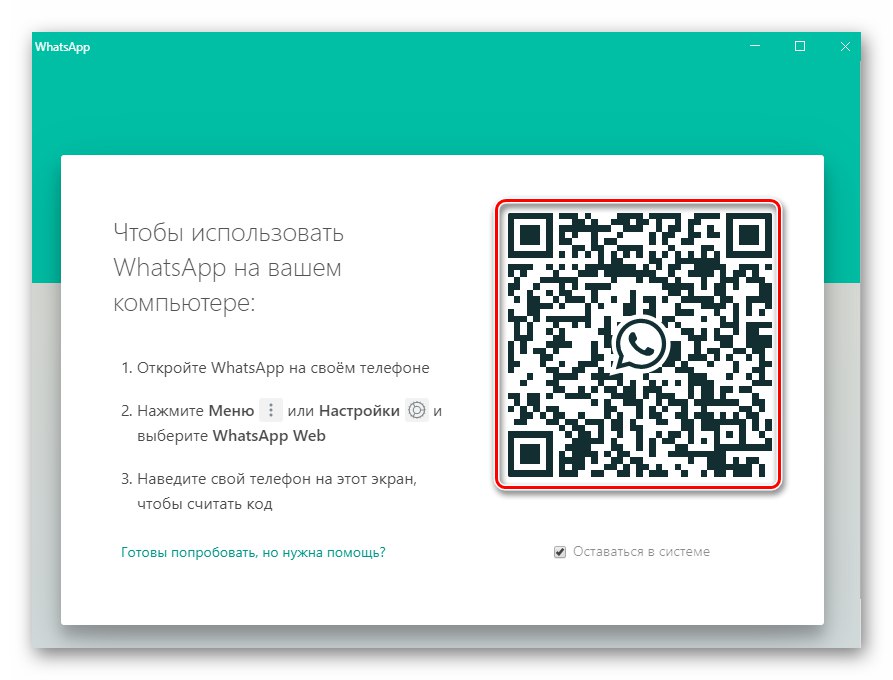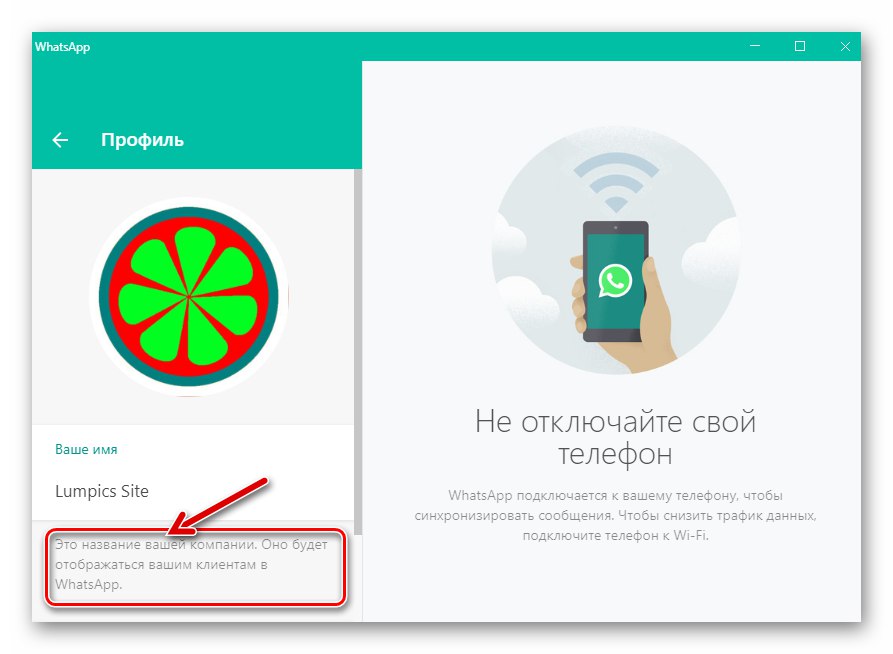Android
В средата на Android бизнес акаунт за разглеждания се създава чрез регистриране на акаунт в системата чрез специализирано клиентско приложение. За да получите акаунт за организация, можете да отидете по два начина: да използвате неизползван преди това за достъп до WhatsApp телефонен номер или конвертиране за бизнес комуникация, вече регистрирана в услугата.
Метод 1: Нов акаунт
Първо, нека разгледаме как да създадем VatsAp бизнес акаунт на смартфон с Android „от нулата“, който е достъпен за нерегистрирани телефонни номера. Ако вече имате акаунт в месинджъра, все пак трябва да изучите следните инструкции, тъй като някои от неговите точки ще трябва да бъдат изпълнени при решаване на задачата, озвучена в заглавието на статията, като се използва вторият метод, предложен по-долу.
- Инсталирайте приложението WhatsApp Business на вашето устройство и го стартирайте.
Изтеглете приложението WhatsApp Business от Google Play Store
![WhatsApp Business за Android инсталира приложение от Google Play Store]()
- От първия екран на WhatsApp Business следвайте връзката и четете "Условия за ползване"и след това докоснете „ПРИЕМЕ И ПРОДЪЛЖИ“.
![WhatsApp Business за Android първо стартиране на приложението, преход към създаване на бизнес акаунт]()
- Ако вече сте създали акаунт с помощта на обикновеното приложение WhatsApp, следващата стъпка ще ви звучи познато. Въведете телефонния номер, регистриран като бизнес акаунт, в полето на екрана, след което преминете през процедурата за проверка, като въведете кода от SMS, изпратен от системата или продиктуван от него по време на входящото обаждане.
Повече информация: Как да се регистрирате за WhatsApp от устройство с Android
![WhatsApp Business за Android въведете и потвърдете телефонен номер при регистрация чрез приложението]()
- Освен това „Създаване на фирмен профил“ - качете лого лого, попълнете полето „Име“, изберете "Вид дейност" в падащия списък.
![WhatsApp Business за Android регистрация на фирмен профил при създаване на бизнес акаунт в месинджъра]()
В допълнение към горното, можете да докоснете връзката „Показване на допълнителни елементи“ и добавете към създадения профил „Описание“ и "Адрес на компанията".
![WhatsApp Business за Android допълнителни полета в картата на фирмения профил]()
- Когато приключите с предоставянето на информация на системата, докоснете бутона в долната част на екрана. "ДОПЪЛНИТЕЛНО" и след това изчакайте малко.
![WhatsApp Business за Android завършва създаването на бизнес акаунт в приложението]()
- Това е всичко - в WatsAp е създаден бизнес акаунт и приложението за обмен на съобщения, предназначено за използване от компании, е готово да изпълнява функциите си.
![WhatsApp Business за Android завърши създаването на бизнес акаунт в месинджъра]()
Метод 2: Съществуващ акаунт
В ситуации, когато имате редовен акаунт в разглежданата система за обмен на информация, но се нуждаете от бизнес акаунт, можете лесно да конвертирате типа идентификатор и да прехвърлите формираните преди това чатове в приложението WhatsApp Bussiness за Android.
- Отворете инсталирания WhatsApp и го използвайте, за да създадете резервно копие на всеки тип кореспонденция, която предпочитате (локална и / или в облака на Google), и след това затворете приложението.
Повече информация: Архивиране на информация за WhatsApp за Android
![WhatsApp за Android създайте резервно копие на чатове, преди да преминете към бизнес акаунт]()
- Следвайте стъпки 1-2 от предишните инструкции в тази статия.
![Инсталиране на WhatsApp Business за Android и стартиране на приложението за превключване към бизнес акаунт от обикновен акаунт]()
- В резултат на откриването от бизнес версията на WhatsApp на обичайната версия на съобщението, вече инсталирано на смартфона с извършено упълномощаване, ще се появи екран с предложение за прехвърляне на акаунта към друг тип. Натиснете тук „ИЗПОЛЗВАЙТЕ СЪЩЕСТВУВАЩ НОМЕР“... В прозореца с предложение за предоставяне на достъп на приложението до програмните модули на устройството докоснете "ДОПЪЛНИТЕЛНО".
![WhatsApp Business за Android, използвайки съществуващ акаунт за създаване на бизнес акаунт в месинджъра]()
- Предоставете на инструмента разрешения за достъп "Контакти" и "Файлове".
![WhatsApp Business за Android дава разрешение на приложението за достъп до паметта и контактите на устройството]()
- Изчакайте малко за завършване на прехвърлянето на чатове и мултимедийни файлове от "стандартния" WhatsApp към месинджъра, предназначен за бизнес употреба.
![WhatsApp Business за Android процесът на прехвърляне на данни от съществуващ акаунт в пратеник за бизнес]()
- След копиране на информация от обикновен акаунт в бизнес версията му, приложението ще покаже екран „Създаване на фирмен профил“ - следвайте точка # 4 от предишните инструкции в тази статия.
![Дизайн на профила в WhatsApp Business за Android при преминаване към бизнес акаунт в месинджъра]()
- Преди да завърши прехода към нов тип акаунт в системата WhatsApp, Bussiness ще предложи да посочи честотата на създаване на резервно копие на чатове, проведени чрез приложението, след което можете да използвате специален клиент за съобщения и бизнес акаунт в него.
![WhatsApp Business за Android завършва прехода към бизнес акаунт в месинджъра]()
Имайте предвид, че в стандартния WhatsApp, след като изпълните горните стъпки, ще излезете от акаунта си. По-нататък приложението може да бъде деинсталирано или го използвайте, като влезете в друг акаунт за съобщения.
Прочетете също: Как да получите две копия на WhatsApp на смартфон с Android
iOS
Създайте нов акаунт за съобщения за бизнес или променете типа на съществуващ акаунт WhatsApp на iPhone се прави по същите принципи, както в описаната по-горе среда на Android. Потребителите на IOS могат да използват един от двата подхода за решаване на проблема, изразен в заглавието на тази статия.
Метод 1: Нов акаунт
Ако планирате да използвате нов телефонен номер, който преди това не е бил регистриран в месинджъра като идентификатор на акаунт в WatsAp за бизнес, постъпете по следния начин.
- Изтеглете и инсталирайте приложението.
Изтеглете приложението WhatsApp Business за iOS от Apple App Store
![WhatsApp Business за iOS инсталира програмата от Apple App Store]()
- Стартирайте го. На първия екран, след като прочетете условията за използване, докоснете „Приемам и продължавам“.
![WhatsApp Business за iOS първо стартиране на iPhone]()
- Предоставете на системата телефонен номер и го потвърдете, като въведете таен код от SMS. Продължете по същия начин, както в случай на регистрация на редовна сметка.
Повече информация: Регистриране за WhatsApp от iPhone
![WhatsApp Business за iOS регистрация на номер в месинджъра чрез програмата]()
- Предоставете информация за създадения акаунт на екрана „Промяна на профила“:
- Качете снимка на лого.
- Моля, въведете името на вашата компания.
- Моля изберете "ВИД НА ДЕЙНОСТТА".
![WhatsApp Business за iOS избиране на снимка на бизнес профил при създаване на акаунт в програмата]()
![WhatsApp Business за iOS въвежда името на компанията в бизнес профила на месинджъра]()
![WhatsApp Business за iOS, указващ вида дейност в бизнес акаунта на месинджъра]()
- Докоснете "Свършен" в горния десен ъгъл на екрана с информация за профила, изчакайте малко. След това можете да продължите към работата на програмата WhatsApp Business и бизнес акаунта, създаден с негова помощ.
![WhatsApp Business за iOS завършва създаването на бизнес акаунт в месинджъра]()
Метод 2: Съществуващ акаунт
Ако вече имате акаунт в месинджъра и използвате обикновената версия на WhatsApp, можете лесно да превключите към бизнес опцията, като същевременно запазите всички натрупани данни.
- Отворете пратеника, архивирайте чатовете си и след това излезте от него.
Повече информация: Архивиране на разговори в WhatsApp за iOS
![WhatsApp за iOS - създаване на резервно копие на чатове, преди да преминете към бизнес акаунт в месинджъра]()
- Инсталирайте и стартирайте WhatsApp Business. Бизнес версията на месинджъра автоматично сканира iPhone за наличие на редовен WhatsApp и, когато бъде намерена, тя ще предложи да промени типа акаунт, в който сте влезли. Щракнете „Използвайте YOUR_NUMBER“ на екрана, който се отваря и след това изчакайте данните (чатове и тяхното съдържание) да бъдат копирани от стандартния клиент на системата.
![WhatsApp Bussiness за iOS прехвърляне на данни от обикновената версия на месинджъра]()
- Попълнете фирмения профил, като следвате инструкциите в точка 4 от предишната инструкция. Това завършва прехода към WhatsApp за бизнес акаунт от обикновен акаунт в месинджъра - можете да използвате приложението с допълнителни функции за собствени цели.
![WhatsApp за iOS - попълване на фирмен профил след преминаване към бизнес акаунт в месинджъра]()
Windows
Обичайното влизане в WhatsApp за Windows с обикновен акаунт работи с бизнес акаунт. Не е необходимо да инсталирате допълнителни средства, както в случая с Android и iOS, но създаването на акаунт за компания, използваща десктоп месинджър, не е осъществимо. За да получите аналог на WhatsApp Business на компютър или лаптоп, постъпете по следния начин:
- Следвайте една от инструкциите за създаване на акаунт за WhatsApp за бизнеса, предложена по-горе в статията, или прехвърлете съществуващ към този тип акаунт, използвайки мобилната версия на месинджъра.
![WhatsApp създава бизнес акаунт, удобен за компютър на смартфон]()
- Стартирайте приложението на вашия компютър или лаптоп и влезте отново. За да направите това, трябва да сканирате QR кода, показан в прозореца на WhatsApp, като използвате съобщение, работещо на вашия смартфон.
Повече информация: Сканирайте QR код, за да активирате десктоп или уеб версия на WhatsApp messenger
![Упълномощаване на WhatsApp за Windows в бизнес акаунт чрез програма на компютър]()
- След като влезете в настолния WhatsApp с помощта на бизнес акаунт, можете незабавно да започнете обмен на данни с други участници в месинджъра или да продължите кореспонденцията в съществуващите чатове и групи.
![Упълномощаването за бизнес акаунт в WhatsApp за Windows завърши]()